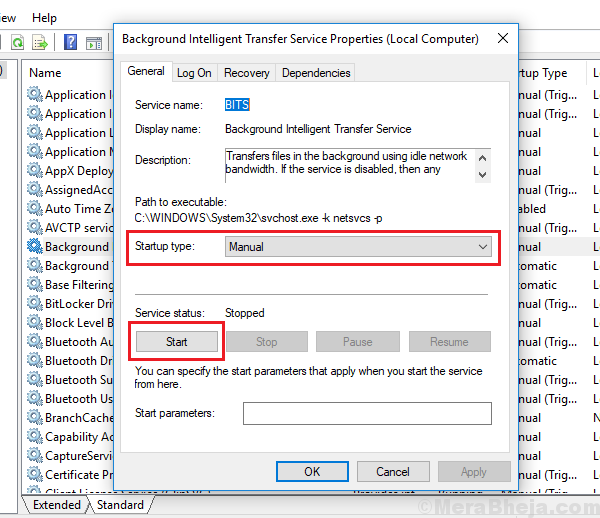Ved TechieWriter
Sådan oprettes og redigeres groove musik radiostation eller afspilningsliste i Windows 10: - Funktionaliteten af Groove Music app ligner stort set den, der serveres af Xbox-musikappen. Groove Music er lige nu tilgængelig for millioner af mennesker over hele kloden. Det ville være en skam, hvis vi ikke gør noget eller to ved denne super seje musikapp fra Windows 10. Groove Music app har mange funktioner integreret med det. Det inkluderer Streaming, Lokal musik, Nøgleindstillinger, Medieinfo, Radiostation osv. Denne artikel har til formål at gøre dig fortrolig med to af de vigtigste funktioner i Groove Music app. Disse er oprettelsen af en radiostation og oprettelse og tilpasning af en Groove Music afspilningsliste. Læs videre for at lære alt om disse fantastiske funktioner.
Læs også:Top gratis medieafspillere til din pc
Sådan oprettes en radiostation
Baseret på en kunstners navn, som du indtaster, Groove Music lader dig oprette en radiostation for at nyde gratis musik.
- Start Groove Music app først. Nu skal du klikke på Kunstnere indstilling fra venstre rude. Klik derefter på din yndlings kunstners navn. Når du er færdig, skal du klikke på det vindue, der åbnes for din yndlingsartist Start radio at nyde musik. Før du spiller et andet band eller en sang fra en anden kunstner, Groove Music afspiller nu et nummer fra din yndlingsartist med det samme.
-
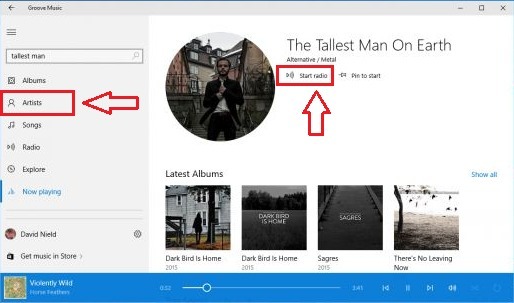
Sådan oprettes og redigeres en playliste
TRIN 1
- Start Groove Music app. Du kan gøre dette ved at indtaste rille i Cortana-søgefeltet. Cortana viser listen Groove Music app øverst i søgeresultaterne. Nu skal du bare dobbeltklikke på det for at starte det.
-
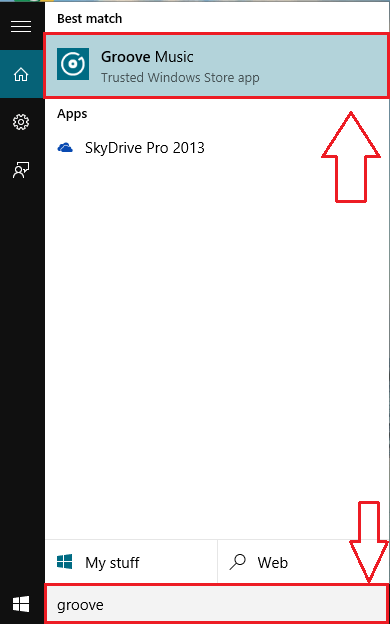 TRIN 2
TRIN 2
- Udførelsen af det forrige trin vil resultere i lanceringen af Groove Music app som vist nedenfor.
-
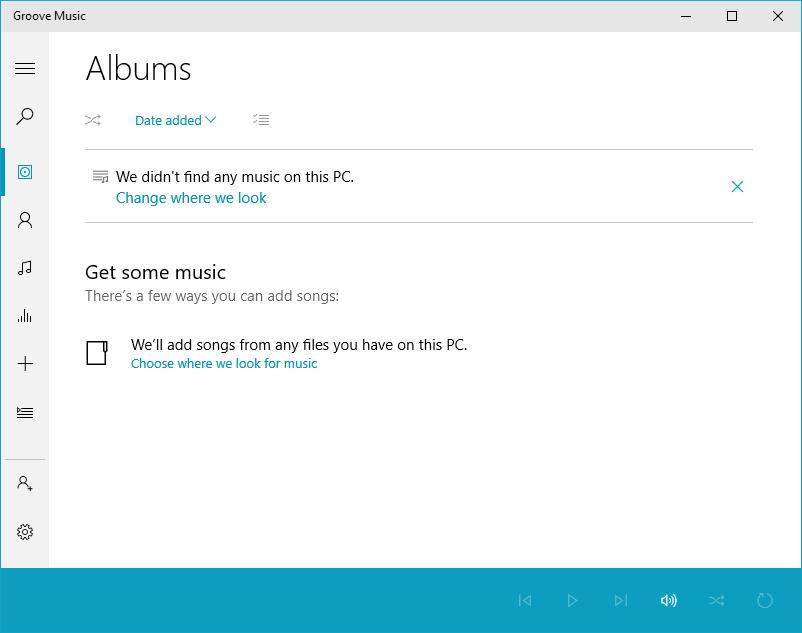 TRIN 3
TRIN 3
- Du kan specificere placeringen af musikfilerne, så de føjes til din Groove Music app som vist på skærmbilledet nedenfor.
-
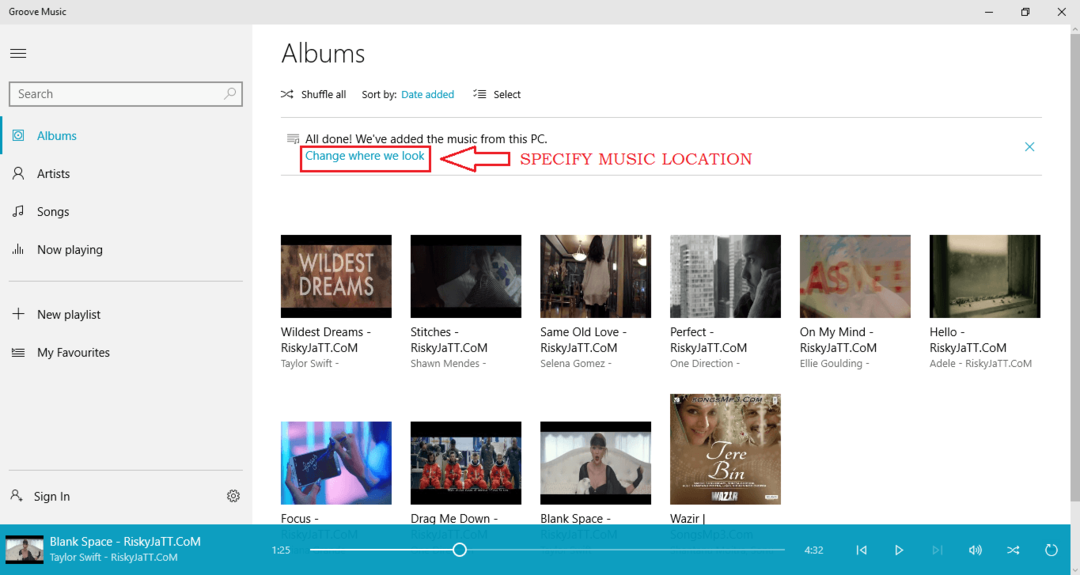 TRIN 4
TRIN 4
- Hvis du vil afspille en bestemt sang, skal du blot dobbeltklikke på den, og når siden til din valgte sang åbnes, skal du klikke på Spil for at afspille den. Du kan se kontrolknapperne nederst i vinduet.
-
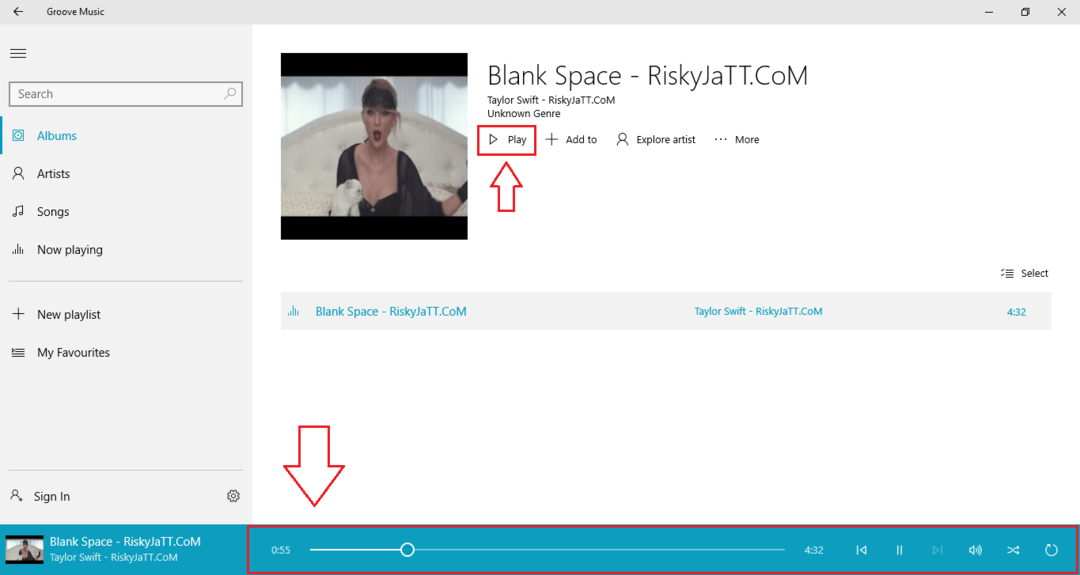 TRIN 5
TRIN 5
- Hvis du nu vil oprette en afspilningsliste i stedet, skal du klikke på Plus ikon, som er placeret i venstre rude.
-
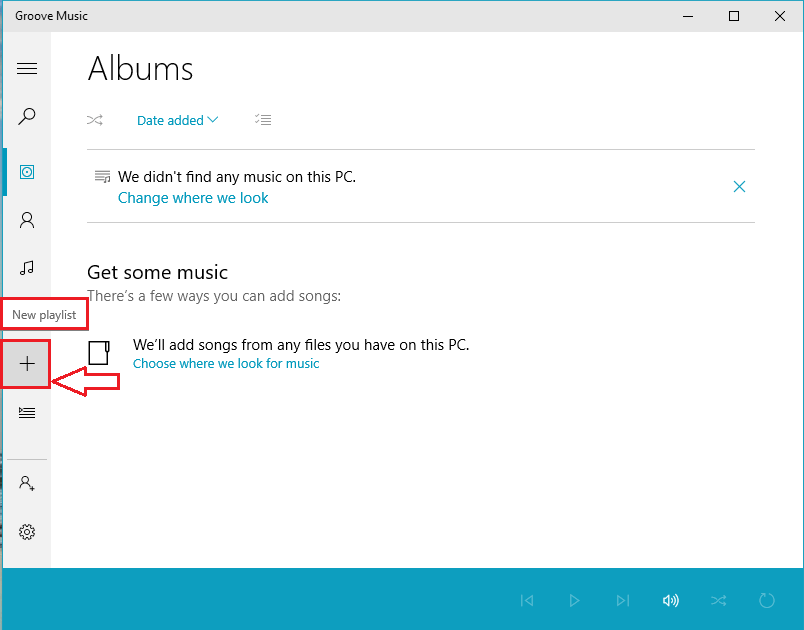 TRIN 6
TRIN 6
- Udførelsen af det forrige trin vil resultere i, at appen beder dig om et navn til din playliste. Indtast et navn efter eget valg til din nye playliste. Når du er færdig, skal du klikke på Gemme knap.
-
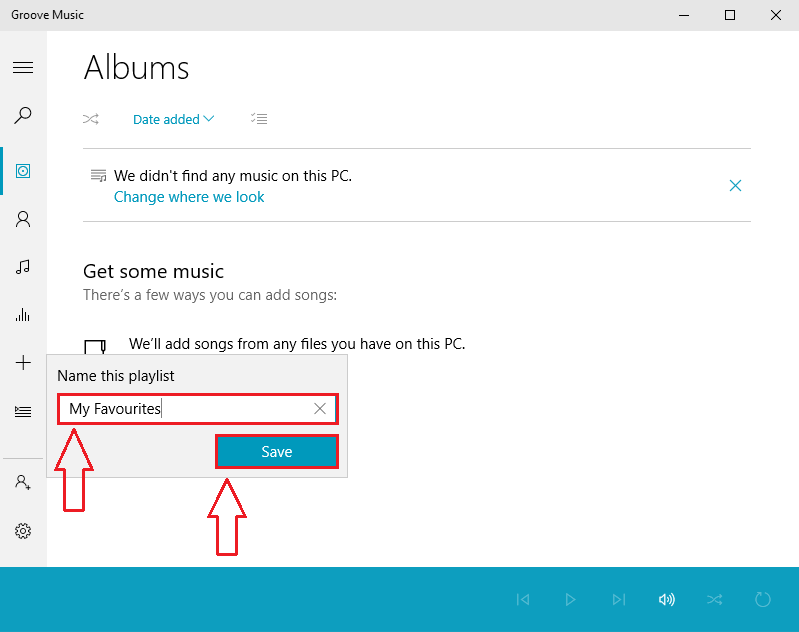 TRIN 7
TRIN 7
- For at tilføje en sang til din nyoprettede afspilningsliste skal du klikke på Album som vist. Dette viser alle de sange, du har føjet til din Groove Music app.
-
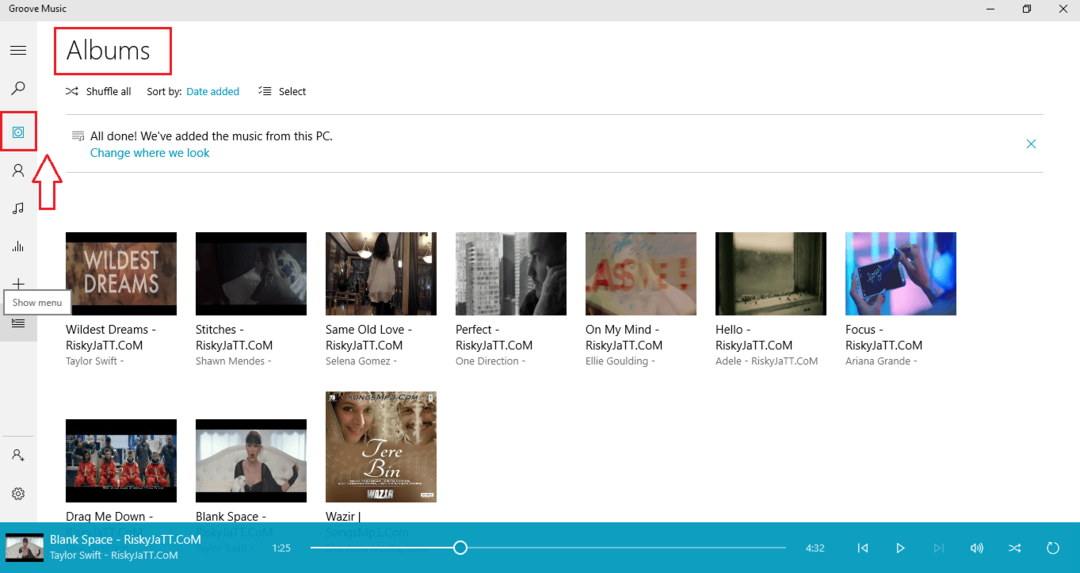 TRIN 8
TRIN 8
- Nu kan du tilføje en sang ved blot at højreklikke på den og derefter klikke på Tilføj til og derefter til sidst på dit playliste navn.
-
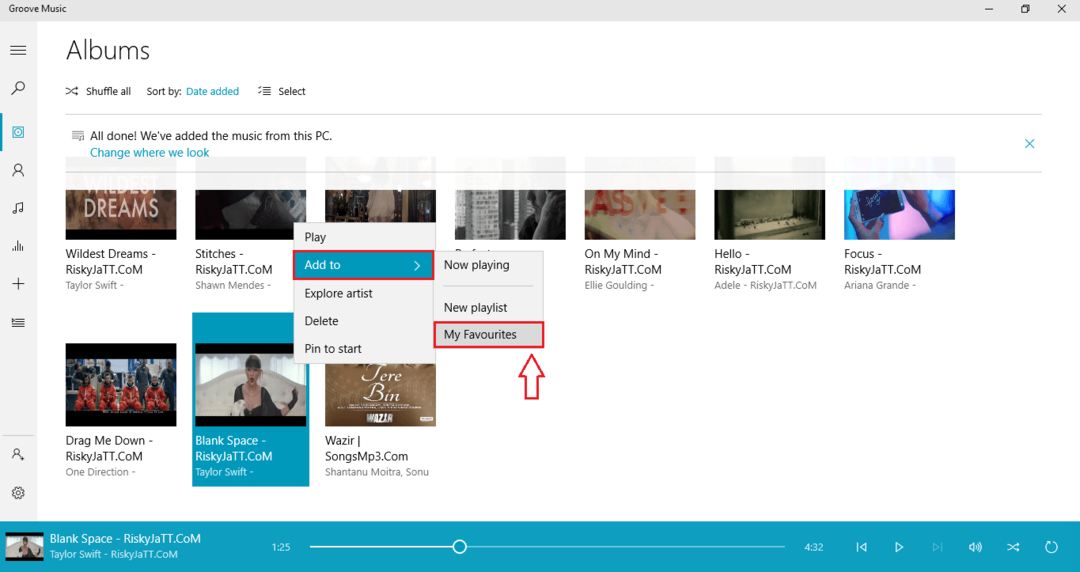 TRIN 9
TRIN 9
- Fjernelse af en sang fra din spilleliste er lige så let som alt andet. For det skal du først klikke på navnet på din afspilningsliste fra venstre rude. Find nu den sang, du vil fjerne fra listen. Højreklik på det og derefter på Fjern fra spillelisten mulighed for at fjerne sangen.
-
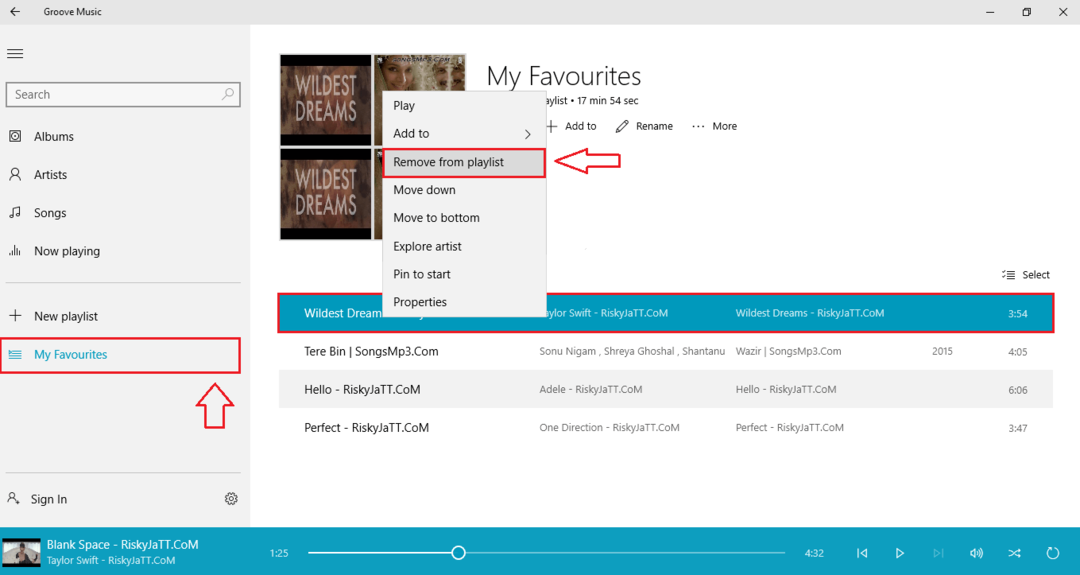 Det er det, vi er færdige. Nu kan du nemt oprette din egen Groove Music radiostation og selvfølgelig oprettelse og tilpasning af en Groove Music playliste ville aldrig længere være et hårdt job, ikke? Håber du fandt artiklen nyttig.
Det er det, vi er færdige. Nu kan du nemt oprette din egen Groove Music radiostation og selvfølgelig oprettelse og tilpasning af en Groove Music playliste ville aldrig længere være et hårdt job, ikke? Håber du fandt artiklen nyttig.